Cu totii dorim sa avem calculatoare care sa ruleze bine, performantele Windows sa fie ridicate, να μην μείνει μπλοκαρισμένο Όταν εκτελούμε διάφορες εφαρμογές ή όταν ανοίγουμε αρχεία. Επιπλέον μας αρέσουν και Τα οπτικά εφέ των Windows 10 και Windows 11. Μενού εκκίνησης και γραμμής εργασιών με Διαφανές αποτέλεσμα, κινούμενα εφέ Κατά το κλείσιμο και το άνοιγμα ενός παραθύρου στα παράθυρα (Εξερευνητής αρχείου), Επιδράσεις του ξεθωριάζω, λείος και σκιά ορισμένων στοιχείων στα παράθυρα.
περιεχόμενο
Τα οπτικά εφέ των Windows 10 και Windows 11 Ωστόσο, υπάρχουν επίσης μεγάλοι καταναλωτές RAM και Resources Processor (CPU). Μια σκιά πίσω από το δρομέα του ποντικιού (Δείκτης ποντικιού Shadow), εμψύχωση Παρουσιάστε τη στιγμή που μεγιστοποιήστε το SAU ελαχιστοποιήστε το fere File Explorer sau o aplicatie, το αποτέλεσμα της διαφάνειας στη γραμμή εργασιών Και άλλοι οπτικά στοιχεία, όλα αυτά μπορούν να υποβαθμίσουν την απόδοση του υπολογιστή εάν ενεργοποιηθούν. Ειδικά όταν δεν διαθέτουμε πλάκα βίντεο, μεγάλη μνήμη RAM ή ισχυρή CPU.
Εάν διαθέτουμε υπολογιστή ή φορητό υπολογιστή με λίγους πόρους RAM, CPU και μια ολοκληρωμένη κάρτα βίντεο, είναι καλό ότι μερικά από Τα οπτικά εφέ των Windows για απενεργοποίηση. Έτσι θα έχουμε ένα Ο υπολογιστής τρέχει πιο γρήγορα και Χωρίς διακοπές Όταν ανοίγουμε εφαρμογές.
Πώς βελτιστοποιούμε τα παράθυρα απόδοσης 10 και τα Windows 11
Απενεργοποίηση και ενεργοποίηση οπτικών εφέ
Οι πρώτες επιλογές που θα σταματήσουμε είναι αυτές που είπαμε παραπάνω. “Οπτικά εφέ“. Μπορούν να ενεργοποιηθούν από “Προχωρημένες ρυθμίσεις συστήματος” → “Προχωρημένος” → “Εκτέλεση“.
1. Ανοίγουμε “Ρυθμίσεις των Windows” τότε στην ενότητα “Σύστημα” Εκτελέστε στο κάτω μέρος και κάντε κλικ στο κουμπί “Για“.

2. Σε “Για”, ο “Σχετικοί σύνδεσμοι” ανοιχτό “Προχωρημένες ρυθμίσεις συστήματος“.

3. Στο παράθυρο “Ιδιότητες συστήματος” Πηγαίνουμε στην καρτέλα “Προχωρημένος” Στη συνέχεια, κάντε κλικ στο κουμπί “Ρυθμίσεις…” υπο “Εκτέλεση“.

4. In urmatoare caseta, “Επιλογές απόδοσης” Έχουμε ένα σύνολο επιλογών στην καρτέλα “Οπτικά εφέ” μέσω του οποίου Μπορούμε να ενεργοποιήσουμε και να απενεργοποιήσουμε τα οπτικά εφέ στα Windows 11, υπέρ μια καλύτερη απόδοση του συστήματος. Φυσικά, δεν χρειάζεται να απενεργοποιήσουμε όλα τα οπτικά εφέ και τις επιλογές εδώ. Στην πραγματικότητα, μπορούμε επίσης να επιλέξουμε την προεπιλεγμένη επιλογή με την οποία τα Windows να επιλέξουν τις καλύτερες ρυθμίσεις για τον υπολογιστή μας. “Αφήστε τα Windows να επιλέξουν τι είναι καλύτερο για τον υπολογιστή μου“.

“Ρυθμίστε για την καλύτερη απόδοση” θα απενεργοποιήσει όλες τις οπτικές ρυθμίσεις και Ο υπολογιστής θα έχει υψηλότερα αμπέλια, “Ρυθμίστε την καλύτερη εμφάνιση” Θα ενεργοποιήσει όλα τα οπτικά εφέ των παραθύρων, αλλά θα μειώσει την απόδοση του υπολογιστή ή τον φορητό υπολογιστήνα. Πολλοί πόροι RAM, CPU και βίντεο θα διατεθούν επίσης για οπτικά εφέ.
Συνιστάται να αφήσετε την πρώτη ενεργοποιημένη επιλογή, με την οποία το σύστημα να επιλέξει ποιες είναι οι καλύτερες ρυθμίσεις. Ωστόσο, μπορείτε να εξαλείψετε από τα οπτικά εφέ που δεν σας ενδιαφέρουν, απλά κόβοντας. Για παράδειγμα, ενδέχεται να μην ενδιαφέρονται για την επίδραση των διαφανών παραθύρων (Εμφάνιση διαφανούς επιλογής ορθογωνίου) Αλλά αντ 'αυτού θέλετε το αποτέλεσμα σκιάς πίσω από το δρομέα (Δείξτε σκιές κάτω από δείκτη ποντικιού). Επιλέξτε ποια οπτικά εφέ θέλετε να μείνετε και η επιλογή θα ενεργοποιήσει αυτόματα “Εθιμο“. Κλικ “Εφαρμόζω” Μετά την πραγματοποίηση των αλλαγών για να γίνουν ορατές οι αλλαγές.
Προτεραιότητα στην κατανομή των πόρων της CPU και της εικονικής μνήμης για την αύξηση της απόδοσης των Windows
Γνωρίζουμε ότι οι πόροι του επεξεργαστή, του RAM, της κάρτας βίντεο και του χώρου που διατίθενται στο δίσκο διαιρούνται πάντα μεταξύ των αναγκών του λειτουργικού συστήματος και των εφαρμογών / προγραμμάτων που εγκαθίστανται στο σύστημα.
Αν βρισκόμαστε στο σενάριο έχουμε ένα φορητό υπολογιστή με 4 GB RAM Και θέλουμε να εκτελέσουμε μια εφαρμογή που απαιτεί τουλάχιστον 3 GB μνήμη RAM, πρέπει να έχουμε κατά νου ότι η μνήμη RAM 4 GB είναι εγκατεστημένο στον φορητό υπολογιστή ή τον υπολογιστή μας θα χωριστεί μεταξύ του λειτουργικού συστήματος και της λειτουργίας της εφαρμογής.
Το ίδιο συμβαίνει με το ίδιο πράγμα Επεξεργαστής. Πόροι CPU θα διανεμηθεί και τα δύο για τις υπηρεσίες του λειτουργικού συστήματος καθώς και για τις ανάγκες των εφαρμογών σε εκτέλεση.
Στο Tab-ul “Προχωρημένος” ΑΠΟ “Επιλογές απόδοσης” Έχουμε την ευκαιρία να επιλέξουμε τον τρόπο κατανομής των πόρων του επεξεργαστή. προγράμματα ή υπηρεσίες συστήματος Λειτουργία.

Όντας σε έναν υπολογιστή για παραγωγικότητα στον οποίο εκτελούμε πολλά προγράμματα, προτιμούμε ως προτεραιότητα στους πόρους του επεξεργαστή για να έχουμε τα προγράμματα που εκτελούμε. Chiat αν σε μερικές στιγμές οι υπηρεσίες των Windows θα τρέχουν ελαφρώς πιο αδύναμες από ό, τι θέλουμε.
Εικονική μνήμη (ή αρχείο τηλεειδοποίησης) είναι ένα πολύ σημαντικό στοιχείο των παραθύρων. Μην νομίζετε ότι η εικονική μνήμη είναι επίσης ένα είδος μνήμης RAM. Δεν είναι, αλλά έρχεται στη βοήθεια της φυσικής μνήμης με την κατανομή ενός χώρου στον σκληρό δίσκο όπου αποθηκεύονται σε (κρυμμένες) προσωρινές αλληλουχίες που χρησιμοποιούνται από τη μνήμη RAM. Αφήνοντας έτσι την ελεύθερη μνήμη RAM για τρέχουσες εφαρμογές και άλλες λειτουργίες.
Κανονικά τα Windows διαχειρίζονται το χώρο που δίνεται στην εικονική μνήμη αρκετά καλά, αλλά μερικές φορές εμφανίζεται το σφάλμα που υποδεικνύει “Το σύστημά σας είναι χαμηλό στην εικονική μνήμη“. Η στιγμή που ο υπολογιστής είναι είτε κολλημένος στο σύνολό του είτε μια εφαρμογή δεν μπορεί πλέον να κυλιστεί καθόλου.
Σε αυτή την περίπτωση είναι καλό να διαθέσετε ένα μεγαλύτερο χώρο για εικονική μνήμη. Το κάνουμε αυτό από τις ρυθμίσεις “Εικονική μνήμη” του “Επιλογές απόδοσης” → “Προχωρημένος”.
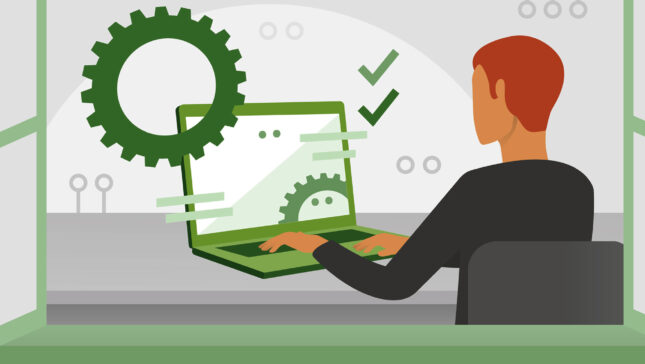
Πολύ καλές πληροφορίες ειδικά για έναν πολύ αποτελεσματικό υπολογιστή. Χάρη σε πολλές τέτοιες συμβουλές και όχι μόνο.
Μια πανέμορφη μέρα!
Ευχαρίστως! Ευχαριστώ το ίδιο!